如果你忘记了win10的开机密码,不必担心,这篇文章将会给你提供一些帮助。首先,你需要准备一张win10安装盘,然后就可以开始重置密码了。
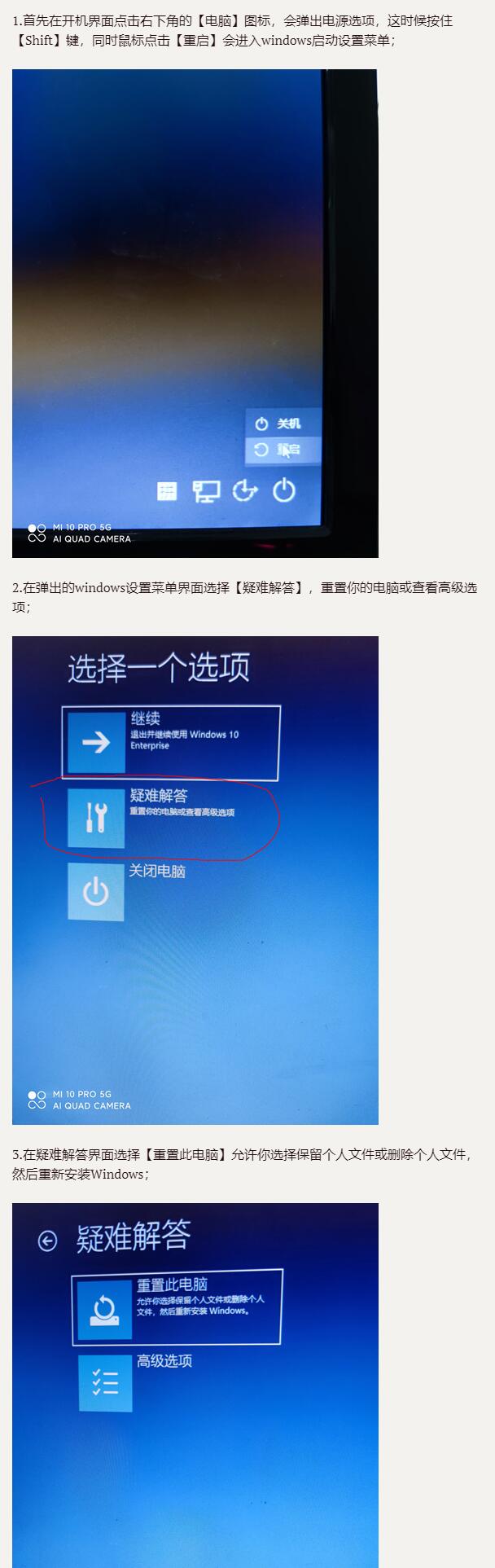
1.使用安装盘重置密码
首先,把win10安装盘插入电脑中,然后将计算机重启,在出现语言选择界面时,按下“Shift+F10”键,进入命令行模式,输入“net user”查看本机所有用户名,然后输入“net user 用户名”修改用户的密码,输入新的密码即可。如果你想删除密码,可以输入“net user 用户名 *”,让系统要求你输入两次新密码,此时只要按两次“Enter”键即可。
2.使用系统安全模式重置密码
如果上述方法不管用,你可以选择使用系统安全模式重置密码。首先,重新启动电脑,在出现logo界面时按下“F8”,进入系统安全模式,打开“cmd”,然后输入“net user 用户名”,设置新的密码,如果想删除密码,可以输入“net user 用户名 *”,按两次“Enter”即可。
3.使用Windows账户重置工具重置密码
如果上述的方法都不行,你可以使用Windows账户重置工具重置密码。首先,把Windows账户重置工具安装到另外一台电脑上,把重置工具和win10安装盘放入U盘中,然后把U盘插入win10系统,重启系统,进入安装界面,选择“系统恢复”,然后运行Windows账户重置工具,重置密码即可。
4.小结
如果你忘记了win10的开机密码,不要慌张,可以使用win10安装盘重置密码,也可以使用系统安全模式重置密码,还可以使用Windows账户重置工具重置密码。重置密码的方法也是非常简单的,只要按照以上步骤操作,就可以轻松搞定。


